Otázka
Problém: Ako zálohovať údaje bez spustenia systému Windows?
Keď sa pokúšam spustiť počítač, narazím na BSOD, ktorý mi bráni dostať sa na pracovnú plochu Windows 10. Najviac ma znervózňujú osobné údaje, ktoré si uchovávam v PC bez toho, aby som mal ich zálohy. Mám teda obavy, či je možné zálohovať súbory bez spustenia systému?
Vyriešená odpoveď
Problémy so zavádzaním systému Windows sú veľmi časté. Problémy s ovládačmi, vírusové infekcie, fatálne zlyhania v dôsledku dôležitých systémových súborov a iné systémové poruchy sa môžu vyskytnúť z ničoho nič a ľudia na ne nie sú nikdy vopred upozornení. Aj keď sa niekedy prejaví spomalenie systému, bežné zlyhania softvéru, zamŕzanie, nereagovanie a podobné príznaky, používatelia PC ich často nepovažujú za varovný signál. V dôsledku toho môže systém Windows zlyhať a uviaznuť vo fáze zavádzania. V tomto prípade je najväčšou obavou bezpečnosť osobných údajov (fotografie, dokumenty, videá atď.), ktoré sa nachádzajú v poškodenom počítači.
Zálohujte údaje z počítača, ktorý sa nespustí
Ak chcete obnoviť špičkový výkon počítača, musíte si zakúpiť licencovanú verziu Reimage Reimage opravný softvér.
Aj keď existuje softvér a niektoré ďalšie metódy na obnovenie systému, pri ktorých dochádza k problémom so zavádzaním systému, jedným z najbežnejších riešení problémov so zavádzaním systému Windows je obnovenie alebo preinštalovanie systému Windows. Ľudia sa však často obávajú skutočnosti, či všetky osobné údaje zostanú po obnovení/preinštalovaní nezmenené. Windows 10 má pokročilú možnosť obnovenia systému Windows, ktorá umožňuje zachovať všetky informácie tak, ako boli pred zlyhaním. Ak však máte pochybnosti, existuje spôsob, ako zálohovať údaje bez zavádzania operačného systému Windows.
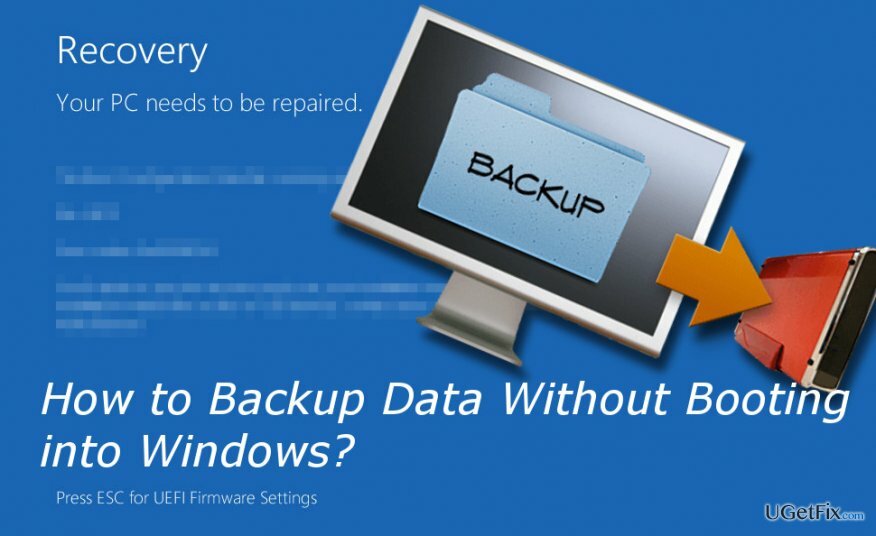
Zálohujte súbory bez spustenia systému Windows 10
Ak chcete obnoviť špičkový výkon počítača, musíte si zakúpiť licencovanú verziu Reimage Reimage opravný softvér.
POZNÁMKA: Ak chcete vykonať kroky uvedené nižšie, musíte mať inštalačný disk Windows 10 alebo zavádzaciu jednotku USB. Ak ho nemáte, pripravte si USB kľúč alebo DVD, na ktorom je aspoň 4 GB voľného miesta a vytvorte si inštalačné médium. Ďalšie informácie nájdete v časti oficiálna stránka spoločnosti Microsoft.
- Vložte inštalačný disk systému Windows 10 a reštartujte počítač.
- Keď Stlačením ľubovoľného klávesu spustíte systém z disku CD alebo DVD vyskakovacie okno, stlačte ľubovoľný kláves na klávesnici.
- Ak systém túto správu nezobrazí, možno budete musieť zmeniť postupnosť zavádzania v systéme BIOS.
- Kedy Nastavenie systému Windows zobrazí sa obrazovka, vyberte Opravte svoj počítač.
- Vyberte Riešenie problémov a kliknite Pokročilé nastavenia.
- Otvorené Príkazový riadok, typ poznámkový bloka stlačte Zadajte.
- V programe Poznámkový blok kliknite na Súbor -> Otvorené -> Všetky súbory.
- Vyberte Počítač.
- Skopírujte a prilepte súbory, ktoré chcete preniesť na USB alebo vymeniteľný pevný disk.
Hneď ako budete mať na USB kľúči zálohu dát, môžete preinštalujte Windows 10 bez straty osobných súborov. Potom dôrazne odporúčame inštaláciu profesionálneho optimalizačného nástroja, ktorý zabráni chybám systému. Naše odporúčanie by bolo ReimageAutomatická práčka Mac X9.
Optimalizujte svoj systém a zefektívnite jeho fungovanie
Optimalizujte svoj systém teraz! Ak nechcete svoj počítač kontrolovať manuálne a snažíte sa nájsť problémy, ktoré ho spomaľujú, môžete použiť optimalizačný softvér uvedený nižšie. Všetky tieto riešenia boli testované tímom ugetfix.com, aby sme si boli istí, že pomáhajú zlepšovať systém. Ak chcete optimalizovať počítač jediným kliknutím, vyberte jeden z týchto nástrojov:
Ponuka
sprav to hneď!
Stiahnuť ▼počítačový optimalizátoršťastie
Záruka
sprav to hneď!
Stiahnuť ▼počítačový optimalizátoršťastie
Záruka
Ak nie ste spokojní s Reimage a myslíte si, že nedokázal vylepšiť váš počítač, neváhajte nás kontaktovať! Poskytnite nám všetky podrobnosti týkajúce sa vášho problému.
Tento patentovaný proces opravy využíva databázu 25 miliónov komponentov, ktoré dokážu nahradiť akýkoľvek poškodený alebo chýbajúci súbor v počítači používateľa.
Ak chcete opraviť poškodený systém, musíte si zakúpiť licencovanú verziu Reimage nástroj na odstránenie škodlivého softvéru.

Aby ste zostali v úplnej anonymite a zabránili ISP a vládu pred špionážou na vás, mali by ste zamestnať Súkromný prístup na internet VPN. Umožní vám pripojiť sa na internet, pričom budete úplne anonymní šifrovaním všetkých informácií, zamedzením sledovačov, reklám, ako aj škodlivého obsahu. Najdôležitejšie je, že zastavíte nelegálne sledovacie aktivity, ktoré NSA a iné vládne inštitúcie vykonávajú za vašim chrbtom.
Počas používania počítača sa môžu kedykoľvek vyskytnúť nepredvídané okolnosti: počítač sa môže vypnúť v dôsledku výpadku prúdu, a Môže sa vyskytnúť modrá obrazovka smrti (BSoD) alebo náhodné aktualizácie systému Windows môžu počítač, keď ste na pár dní odišli minút. V dôsledku toho môže dôjsť k strate vašich školských úloh, dôležitých dokumentov a iných údajov. Komu zotaviť sa stratené súbory, môžete použiť Data Recovery Pro – prehľadáva kópie súborov, ktoré sú stále dostupné na vašom pevnom disku, a rýchlo ich získava.